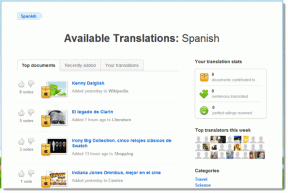4 sätt att ta bort ByteFence Redirect helt
Miscellanea / / November 28, 2021
ByteFence är en laglig anti-malware-svit som är utvecklad av Byte Technologies. Det paketeras ibland med gratisprogram som du laddar ner från internet eftersom dessa gratisprogram inte varnar för att du kan sluta med att du laddar ner några andra program också och som ett resultat kan du ladda ner ByteFence anti-malware till din PC utan att kunskap.
Du kanske tror att eftersom det är en anti-malware-programvara kan det vara bra att ha det installerat på din PC, men det är inte sant eftersom endast den kostnadsfria versionen av programvaran kommer att installeras. Och gratisversionen skannar bara din dator och tar inte bort några skadlig programvara eller virus som hittats i skanningen. Den här programvaran levereras också med andra program som kan skada din dator, så du måste vara försiktig när du installerar tredjepartsprogram. ByteFence installeras som programvara från tredje part och kan ändra inställningarna för webbläsare som Google Chrome, Internet Explorer och Mozilla Firefox genom att tilldela deras hemsida och standard sökmotor på Internet till Yahoo.com vilket avsevärt minskar användarens surfupplevelse eftersom varje gång de öppnar en ny flik kommer den automatiskt att omdirigera dem till Yahoo.com. Alla dessa förändringar sker utan användarnas vetskap.
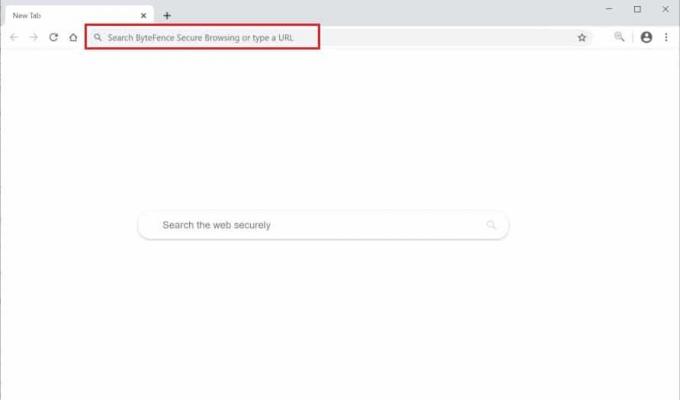
Utan tvekan är ByteFence lagligt men på grund av dess ovanstående problematiska beteende vill alla bli av med den här applikationen så snart som möjligt om den installeras på deras PC. Om du också är den som går igenom det här problemet med ByteFence och vill avinstallera det här programmet från din PC men inte har någon aning om hur man gör det, är den här artikeln för dig. I den här artikeln ges olika metoder för att du enkelt kan avinstallera ByteFence från din PC om den har installerats på din PC utan din tillåtelse eller utan din vetskap.
Innehåll
- 4 sätt att ta bort ByteFence Redirect helt
- Metod 1: Avinstallera ByteFence från Windows med kontrollpanelen
- Metod 2: Använd Malwarebytes Free för att ta bort ByteFence Anti-Malware
- Metod 3: Använd HitmanPro för att ta bort ByteFence helt från din PC
- Metod 4: Ta bort ByteFence Redirect helt med AdwCleaner
4 sätt att ta bort ByteFence Redirect helt
Det finns fyra metoder som du använder för att avinstallera eller ta bort ByteFence-programvaran från din PC. Dessa metoder förklaras nedan.
Metod 1: Avinstallera ByteFence från Windows med kontrollpanelen
För att avinstallera ByteFence från Windows helt med hjälp av kontrollpanelen, följ dessa steg.
1. Öppna Kontrollpanel av ditt system.
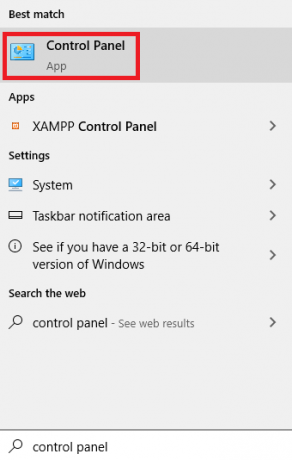
2. Under Program, Klicka på Avinstallera ett program alternativ.
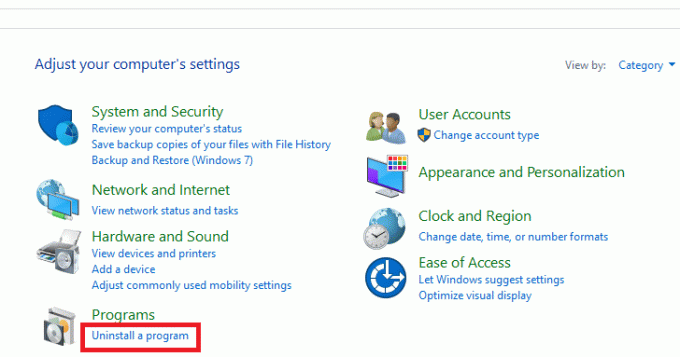
3. De Program och funktioner sida kommer att visas med en lista över de installerade apparna på din PC. Sök efter ByteFence Anti-Malware ansökan på listan.
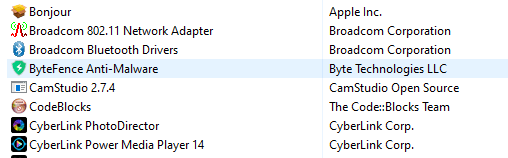
4. Högerklicka på ByteFence Anti-Malware ansökan och sedan på Avinstallera alternativ som visas.

5. En popup-ruta för bekräftelse visas. Klicka på Ja knappen för att avinstallera ByteFence anti-malware programvara.
6. Följ sedan instruktionerna på skärmen och klicka på Avinstallera knapp.
7. Vänta ett tag tills avinstallationsprocessen är klar. Starta om din PC.
När du har slutfört stegen ovan kommer ByteFence anti-malware-programmet att tas bort helt från din dator.
Metod 2: Använd Malwarebytes Free för att ta bort ByteFence Anti-Malware
Du kan också ta bort ByteFence från din PC med en annan anti-malware-programvara som heter MalwarebytesFri, en populär och mycket använd anti-malware-programvara för Windows. Det kan förstöra alla typer av skadlig programvara som vanligtvis ignoreras av den andra programvaran. Det bästa med denna Malwarebytes är att det inte kostar dig något eftersom det alltid har varit gratis att använda.
Inledningsvis, när du laddar ner Malwarebytes, kommer du att få en gratis 14-dagars provversion för premiumutgåvan och efter det kommer den automatiskt att övergå till den grundläggande gratisversionen.
För att använda MalwareBytes för att ta bort ByteFence anti-malware från din PC, följ dessa steg.
1. För det första, ladda ner Malwarebytes från den här länken.
2. Klicka på Ladda ner gratis alternativet och MalwareBytes börjar laddas ner.
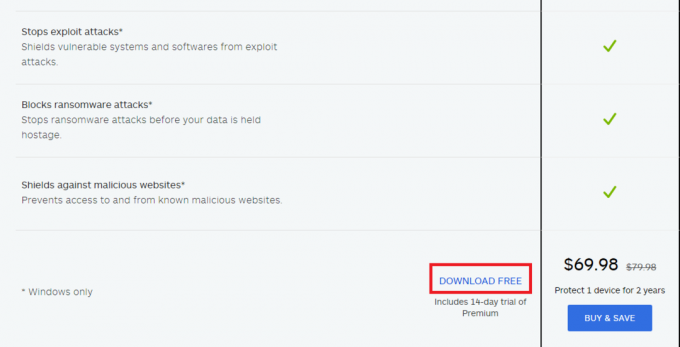
3. När Malwarebytes har laddat ner, dubbelklicka på MBSetup-100523.100523.exe fil för att installera Malwarebytes på din PC.

4. En popup kommer att visas som frågar vill du tillåta den här appen att göra ändringar på din enhet? Klicka på Ja knappen för att fortsätta installationen.
5. Efter det, följ instruktionerna på skärmen och klicka på Installera knapp.
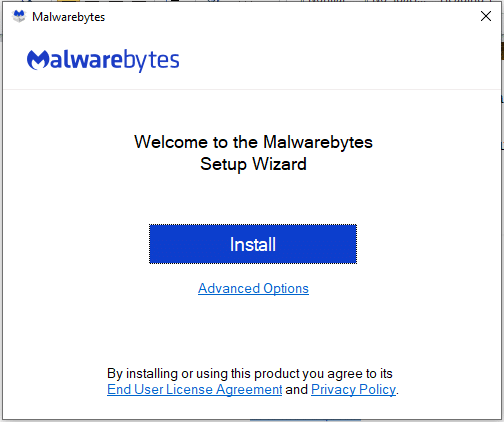
6. Malwarebytes kommer att börja installeras på din dator.
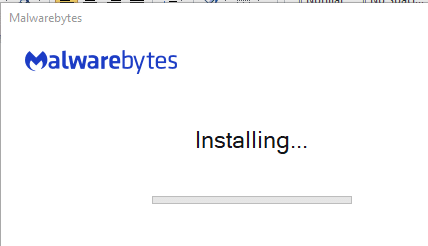
7. När installationen är klar öppnar du Malwarebytes.
8. Klicka på Skanna knappen på skärmen som visas.

9. Malwarebytes börjar skanna din dator efter eventuella skadliga program och applikationer.
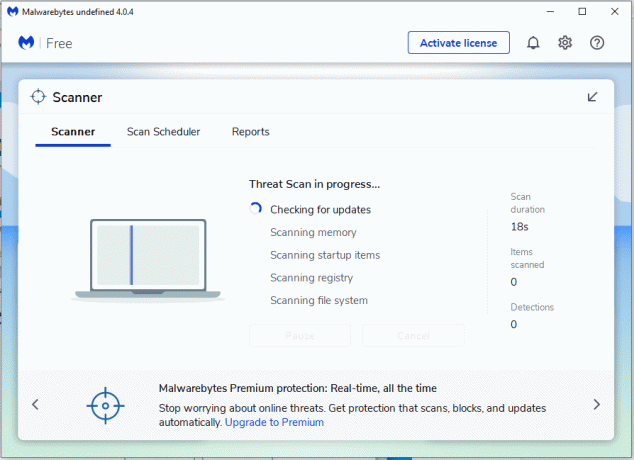
10. Skanningsprocessen tar några minuter att slutföra.
11. När processen är klar kommer en lista över alla skadliga program som hittats av Malwarebytes att visas. För att ta bort dessa skadliga program, klicka på Karantän alternativ.

12. När processen är klar och alla valda skadliga program och registernycklar har lyckats bort från din PC kommer MalwareBytes att be dig starta om din dator för att slutföra borttagningen bearbeta. Klicka på Ja för att slutföra borttagningsprocessen.
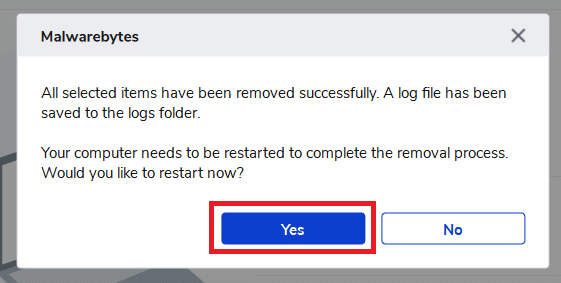
När datorn startar om bör ByteFence Anti-malware tas bort från din dator.
Läs också: Fixa Malwarebytes realtidswebbskydd slår inte på fel
Metod 3: Använd HitmanPro för att ta bort ByteFence helt från din PC
Liksom Malwarebytes är HitmanPro också en av de bästa anti-malware-programvaran som har en unik molnbaserad metod för att söka efter skadlig programvara. Om HitmanPro hittar någon misstänkt fil skickar den den direkt till molnet för att skannas av två av de bästa antivirusmotorerna idag, Bitdefender och Kaspersky.
Den enda nackdelen med denna anti-malware-programvara är att den inte är tillgänglig gratis och kostar cirka $24,95 för 1 år på 1 PC. Det finns ingen gräns för att skanna igenom programvaran, men när det kommer till borttagning av annonsprogrammet måste du aktivera den 30-dagars gratis provperioden.
För att använda HitmanPro-programvaran för att ta bort ByteFence från din PC, följ dessa steg:
1. För det första, ladda ner HitmanPro anti-malware programvara.
2. Klicka på 30 dagars provperiod knappen för att ladda ner gratisversionen och snart kommer HitmanPro att börja ladda ner.

3. När nedladdningen är klar dubbelklickar du på ex fil för 32-bitarsversionen av Windows och HitmanPro_x64.exe för 64-bitarsversionen av Windows.
4. En popup kommer att visas som frågar vill du tillåta den här appen att göra ändringar på din enhet? Klicka på Ja knappen för att fortsätta installationen.
5. Följ instruktionerna på skärmen och klicka på Nästa knappen för att fortsätta.

6. När processen är klar kommer HitmanPro automatiskt att börja skanna din dator. Processen kan ta några minuter att slutföra.
7. När skanningsprocessen är klar visas en lista över all skadlig programvara som HitmanPro har hittat. Klicka på Nästa för att ta bort dessa skadliga program från din PC.
8. För att ta bort de skadliga programmen måste du börja den 30-dagars gratis provperioden. Så, för att påbörja rättegången, klicka på Aktivera gratis licens alternativ.
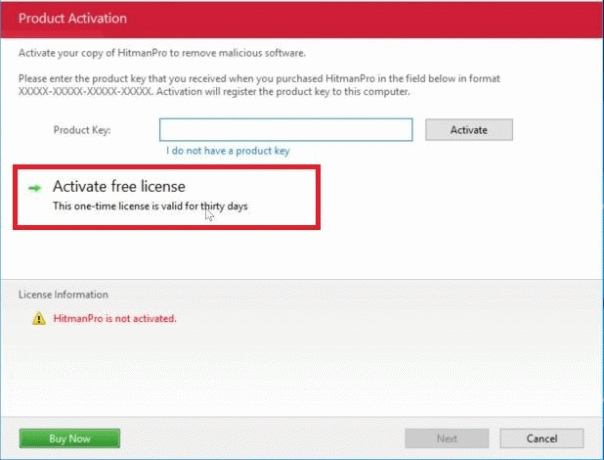
9. När processen är klar startar du om din dator.
När datorn har startats om bör ByteFence avinstalleras från din PC.
Metod 4: Ta bort ByteFence Redirect helt med AdwCleaner
AdwCleaner är en annan populär on-demand skanning av skadlig programvara som kan upptäcka och ta bort skadlig programvara som till och med de mest välkända anti-malware-applikationerna inte kan hitta. Även om Malwarebytes och HitmanPro räcker för ovanstående process, om du vill känna dig 100% säker kan du använda denna AdwCleaner.
För att använda AdwCleaner för att ta bort skadliga program och programvara från din PC, följ dessa steg.
1. För det första, ladda ner AdwCleaner från denna länk.
2. Dubbelklicka på x.x.exe fil för att starta AdwCleaner. I de flesta fall sparas alla nedladdade filer till Nedladdningar mapp.
Om Användarkontokontroll rutan visas, klicka på alternativet Ja för att starta installationen.
3. Klicka på Skanna nu alternativet för att skanna datorn/datorn efter tillgängliga adware eller skadlig programvara. Detta tar några minuter.

4. När skanningen är klar klickar du på Rengör & Reparera alternativet för att ta bort tillgängliga skadliga filer och programvara från din PC.
5. När processen för borttagning av skadlig programvara är klar klickar du på Rengör och starta om nu alternativet för att slutföra borttagningsprocessen.
Efter att ha följt stegen ovan kommer ByteFence anti-malware-programvara att tas bort från din dator.
Rekommenderad:Hur man utför en DDoS-attack på en webbplats med CMD
Förhoppningsvis, med någon av ovanstående metoder, kommer du att kunna ta bort ByteFence Redirect helt från din dator.
När ByteFence kommer att tas bort från din PC måste du manuellt ställa in en standardsökmotor för dina webbläsare så att nästa gång du öppnar en sökmotor, kommer den inte att omdirigera dig till yahoo.com. Du kan enkelt ställa in en standardsökmotor för din webbläsare genom att besöka inställningarna för din webbläsare och under sökmotorn, välj valfri sökmotor från rullgardinsmenyn.